Cum să înregistrați cu Razer Cortex (09.15.25)
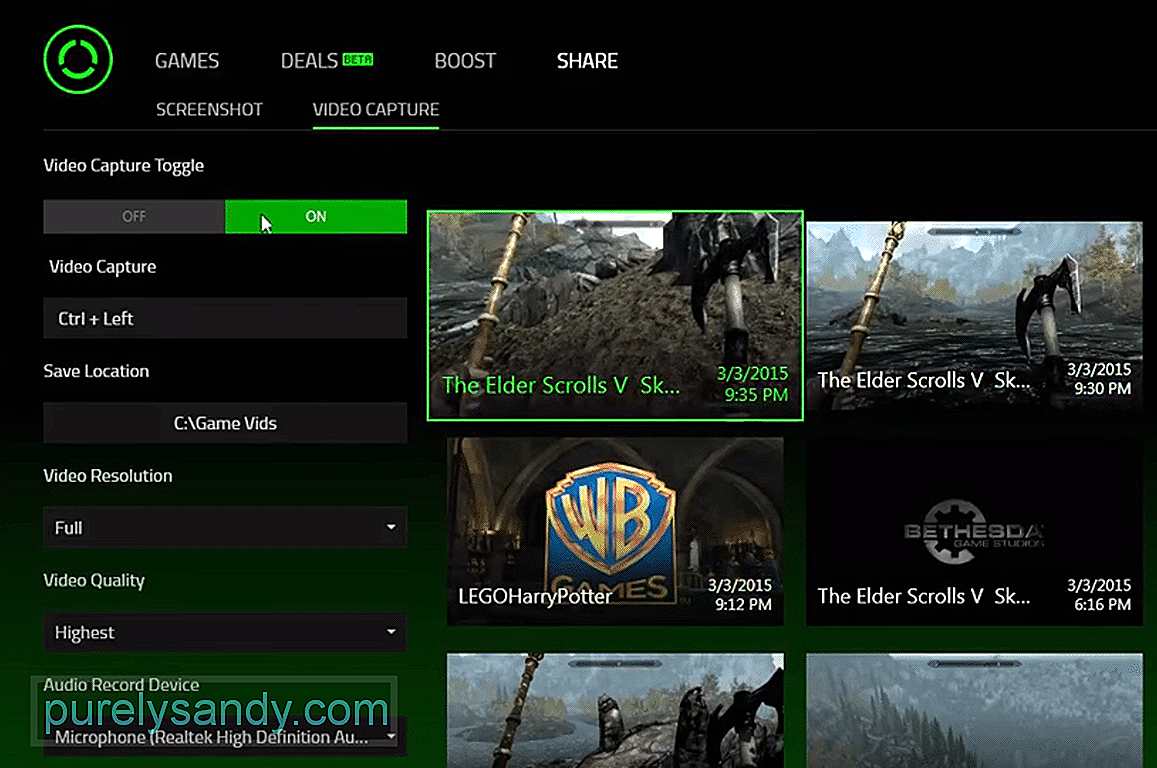 cum să înregistrați cu razer cortex
cum să înregistrați cu razer cortex Razer Cortex este cel mai bine cunoscut pentru caracteristica sa care permite utilizatorilor să obțină FPS mai bun în comparație cu ceea ce obțin de obicei atunci când nu utilizează software-ul. Cu toate acestea, acest lucru nu înseamnă că este singura caracteristică utilă oferită de aplicație.
De fapt, există multe altele mai vizibile care pot fi foarte utile atunci când sunt utilizate corect de către jucători. Aceasta include Razer Cortex Deals, Cortex Payed to Play și multe alte caracteristici, inclusiv cele mai simple, cum ar fi setarea de înregistrare.
Dacă sunteți familiarizat cu faptul că software-ul are o opțiune de înregistrare, dar nu sunteți pe deplin sigur cum să îl utilizați, iată un scurt ghid care vă va ajuta să învățați cum să înregistrați jocul cu Razer Cortex.
Cum să înregistrați cu Razer Cortex?Noțiuni introductive despre înregistrarea prin Razer Cortex este mult mai ușor decât s-ar putea ca majoritatea jucătorilor. Pentru a începe, primul lucru care este evident necesar este instalarea Razer Cortex în întregime înainte de a configura aplicația pe dispozitivul dvs.
Majoritatea utilizatorilor care citesc acest lucru au făcut probabil acest lucru până acum, deci treceți la deschiderea software și înscrierea sau conectarea cu un cont Razer. După ce se face acest lucru, jucătorilor li se vor prezenta o mulțime de caracteristici și opțiuni diferite prin meniul principal al Razer Cortex.
Accesați meniul în care se află toate jocurile dvs. și apoi căutați jocul specific pe care încercați să îl înregistrați. Jocul respectiv va fi de obicei aici undeva printre toate celelalte jocuri ale dvs. prezentate pe ecran.
Dar chiar dacă nu este, jucătorii pot folosi opțiunea Adăugați joc pentru a adăuga manual jocul pe care îl încearcă. pentru a înregistra pe listă. Un lucru important de știut după ce am ajuns la acest punct este că Razer Cortex folosește suprapuneri pentru a înregistra imagini ale oricărui joc video.
Ce înseamnă acest lucru este că înregistrarea cu software-ul nu va fi posibilă decât dacă ați activat suprapunerile Razer Cortex și până când ați activat și suprapunerile prin setările jocului în sine. Odată ce toate setările necesare pentru suprapunere au fost activate, reveniți la meniul de jocuri al software-ului și faceți clic pe titlu pe care jucătorii intenționează să înregistreze jocul. Acum accesați opțiunea Screencast de aici.
Funcția Screencast a Razer Cortex are multe setări și caracteristici proprii. Acordați-le în funcție de propriile preferințe și salvați toate modificările pe care le-ați făcut; având în vedere că ați realizat vreunul. Acum minimizați software-ul și mergeți la jocul video pe care intenționați să îl înregistrați. Activați suprapunerea Razer Cortex apăsând tastele rapide necesare, care sunt de obicei ctrl și „pe tastatură.
După activarea suprapunerii, apăsați tastele rapide pentru înregistrare care ar trebui să fie Ctrl + Alt + V sau orice altceva dacă ați modificat acest lucru. Toate acestea sunt mai mult decât suficiente pentru a începe înregistrarea prin Razer Cortex.
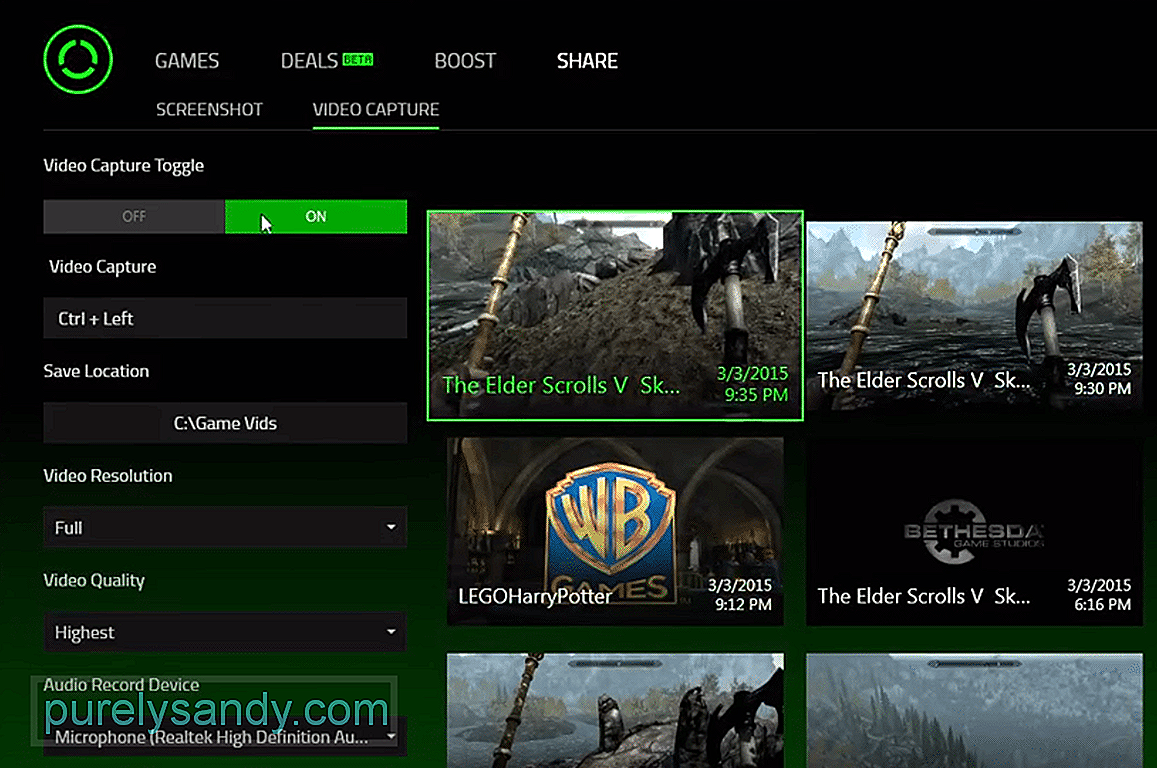
Video YouTube.: Cum să înregistrați cu Razer Cortex
09, 2025

